联想品牌的电脑是很多网友喜欢的品牌,很多用户想更新联想电脑的系统,但是又不知道怎么操作,下面小编就给大家带来,联想电脑重装系统win7的方法,大家一起往下看。
工具/原料:
系统版本:windows7系统
品牌型号:联想thinkpad e490
软件版本:小鱼一键重装系统 v2290 装机吧一键重装系统V2290
方法/步骤:
方法一:使用小鱼一键重装系统工具给联想电脑重装系统win7
1、联想电脑重装系统win7的方法,首先打开电脑安装好的小鱼一键重装系统工具,选择要安装的win7系统,点击安装,点下一步。

2、选择要安装的软件,点击下一步。

3、耐心等待软件自动下载win7系统镜像资料和驱动等等。

4、等到环境部署完成之后,点立即重启。
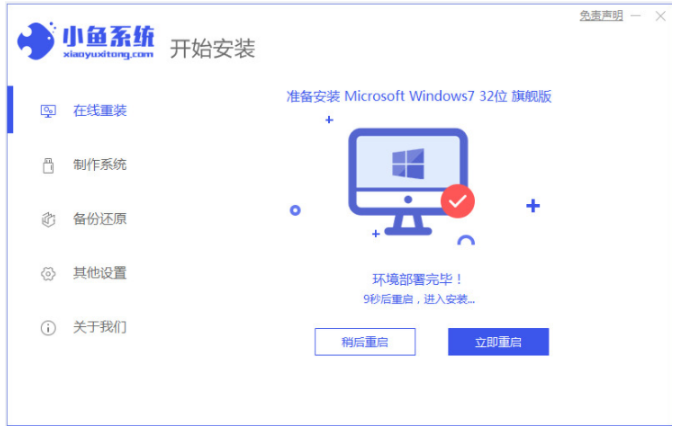
5、选择第二项,按回车键进入到xiaoyu-pe系统。

6、小鱼装机软件自动安装win7系统,耐心等待。
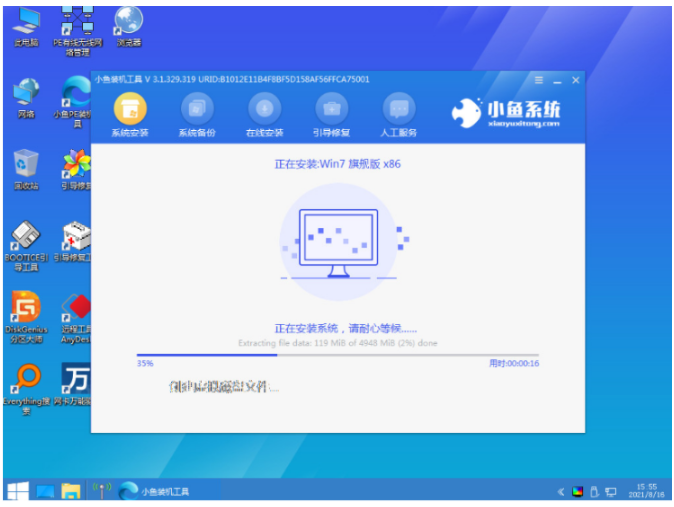
7、系统安装完成后,点击立即重启,进入到新的系统桌面说明重装系统win7就成功了。
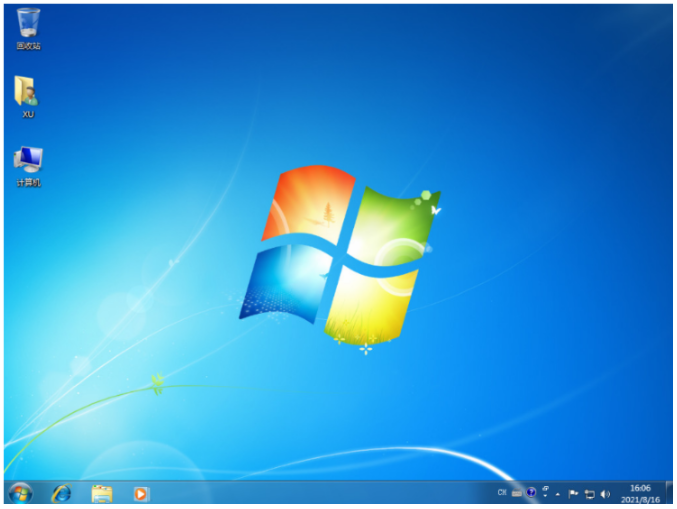
方法二:使用下载火(xiazaihuo.com)装机工具给联想电脑重装系统win7
1、下载安装下载火(xiazaihuo.com)一键重装系统工具并打开,选择要安装的win7系统,点击下一步。
台式电脑如何重装系统win7
虽然说现在用笔记本电脑的人有很多,而且出差在外会觉得笔记本比较方便,但是在办公室里面还有有很多公司选择用台式电脑,那么台式电脑如何重装系统呢?相信还有很多人不懂下面我们来看一下台式电脑重装系统win7教程吧。

2、等待软件下载系统镜像文件资料等等。

3、部署完成,点击立即重启。
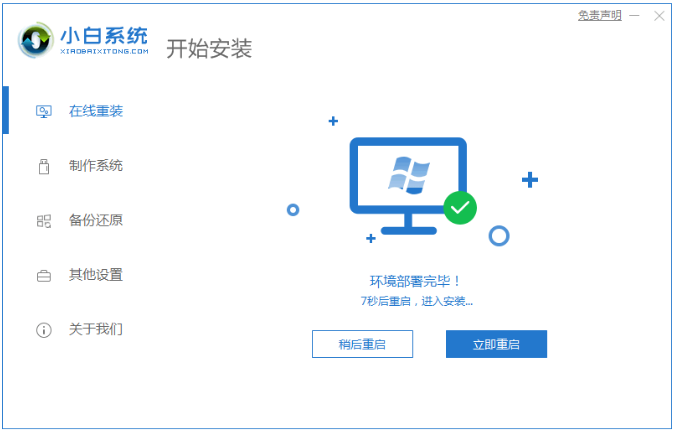
4、重启之后进入了开机选项页面,选择xiaobai-pe系统按回车键进入。

5、进入pe系统,装机工具会自动开始安装win7系统。

6、系统安装完成后,点击立即重启。

7、多次自动重启后,电脑进入系统win7桌面就表示重装成功了。

总结:
方法一:使用小鱼一键重装系统工具给联想电脑重装系统win7
1、打开小鱼一键重装系统工具,选择win7系统安装。
2、装机软件自行下载镜像后重启电脑进入pe系统。
3、在pe系统内软件会自动安装成功后重启电脑。
4、进入新的win7系统桌面即可。
方法二:使用下载火(xiazaihuo.com)装机工具给联想电脑重装系统win7
1、打开下载火(xiazaihuo.com)一键重装系统工具,选择win7系统安装。
2、部署完成后,点击重启电脑。
3、进入pe系统将会自动开始安装win7系统。
4、重启后进入了开机选项页面,选择xiaobai-pe系统进入。
5、直到进入系统win7界面就可以正常使用了。
以上就是电脑技术教程《联想电脑怎么重装系统win7》的全部内容,由下载火资源网整理发布,关注我们每日分享Win12、win11、win10、win7、Win XP等系统使用技巧!新手重装系统win7按F几教程
win7重装系统按f几?win7重装系统详细内容是什么?最近有很多小伙伴在使用win7系统的时候,需要重装系统,不知道按F几。我们一般可以按下F2、F8、F9、F10等按键可以进入系统重装界面,不过用户要搭配U盘启动盘来进行系统重装,最后修改完保存就可以了。下面本站就带大家来详细了解一下重装系统win7按F几介绍。






